7月29日、Windows10がリリースされましたね。
先日Windows Insider Previewを利用して、MacにVirtualBoxを利用してインストールしてみましが、

Windows10の正式版が出たのでいっそのこと手元のSurface Pro 3をアップグレードしてみようかと思い、まぁ不具合が出てもいっかーなんて軽い気持ちです。
Insider Programに登録して、アップグレード予約もしていたのに、アップグレードの準備ができましたなんて通知は一切来ません。
なので、手動でダウンロードとインストールをしてみました。
Windows10を手動ダウンロードする方法
まずは、こちらからメディア作成ツールをダウンロードします。
自分のOSのビット数に合わせてツールをダウンロードしましょう。

ツールがダウンロードされると実行される操作を選びます。
環境を1から作り直すのが面倒だったので、アップグレードを選択しました。

するとダウンロードが始まります。

ちなみにMacから接続すると、下記ISOダウンロードのページに飛びます。
ダウンロードが完了すると、ライセンス条項の同意が必要です。

同意して進むと更新プログラムをダウンロードします。

準備が出来れば、インストールをクリックしましょう

見ていることしたすることがありません。

再起動も勝手にされます。

あれ?終わっちゃった。壁紙もそのまま。アイコンの並びもそのまま。
唯一心配だった会社に繋ぐVPNクライアントも普通に使えてビックリ。

更新プログラム。ファームの更新があったんですね。

ATOK2015は、メモ帳か何かを開いてシリアルナンバーを入力する必要あり。

ちなみに私はATOK Passport使ってます。通常のATOKと違うかは分かりません・・・。


確認して完了!

ATOKも問題なく使えているし、こんな簡単でいいの?って感じでした。
やっぱり新しいOSって触っててわくわくしますね。では皆さんも不具合が出て困るPCでは避けてWindows10を楽しんでみてください。
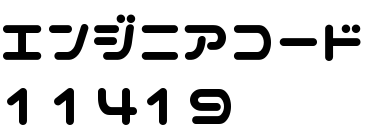



コメント